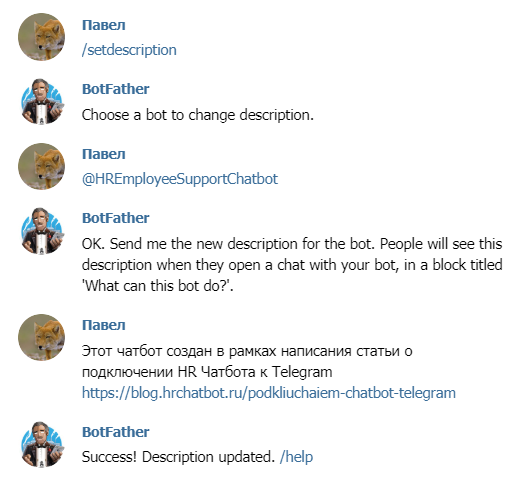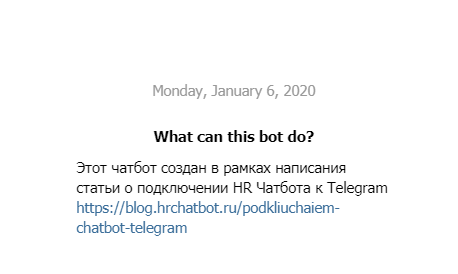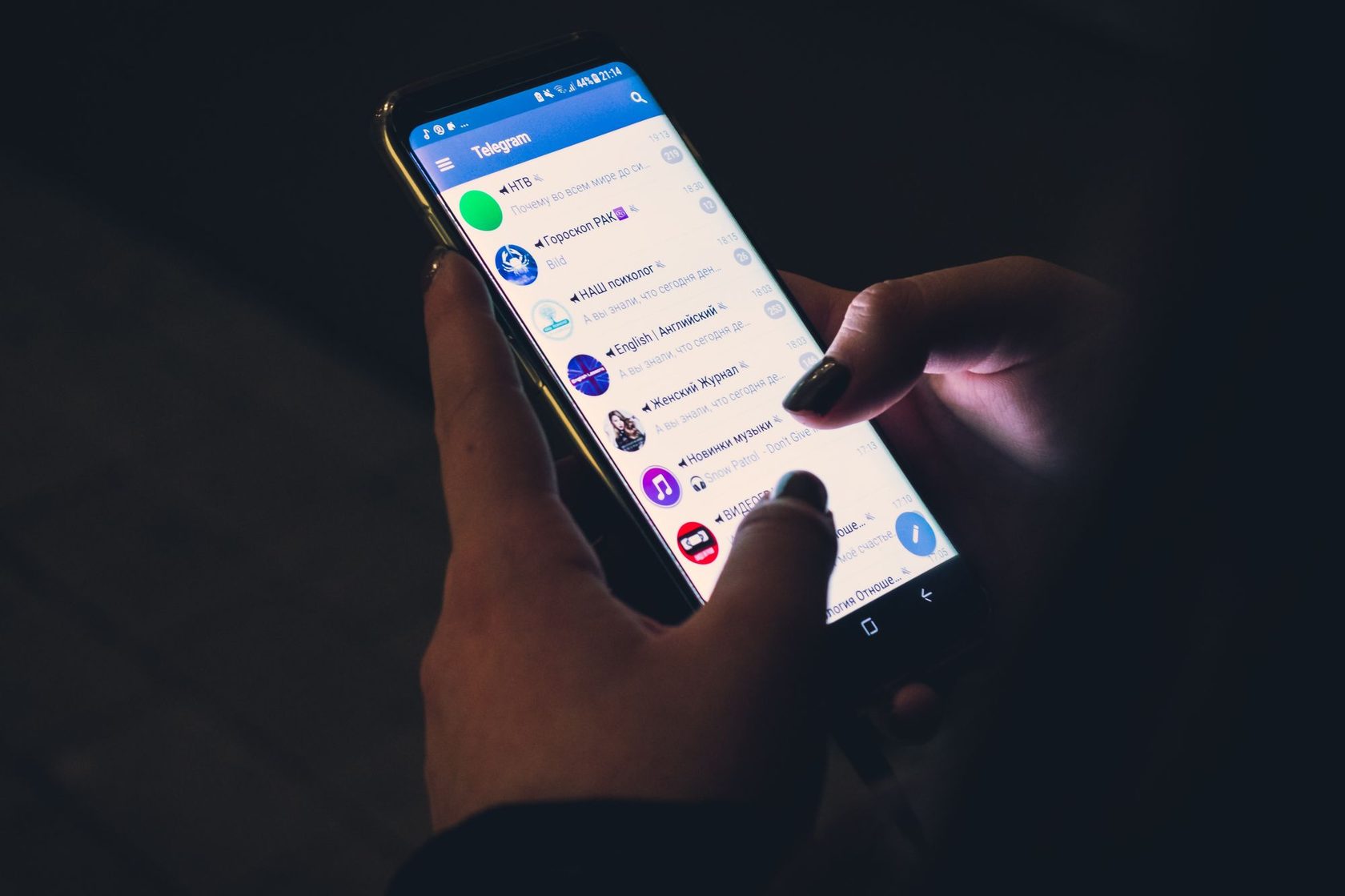В этой статье я расскажу как создать и получить токен для бота в мессенджере Telegram, который потом можно использовать в конструкторе для подключения HR Чат бота.
Все начинается со специального бота в Telegram — @BotFather. Это официальный чат бот от разработчиков Telegram для создания и настройки новых ботов.

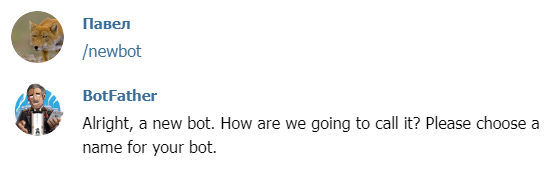
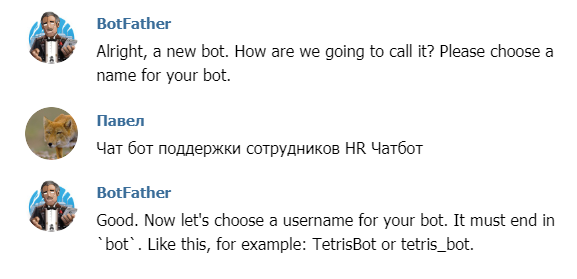
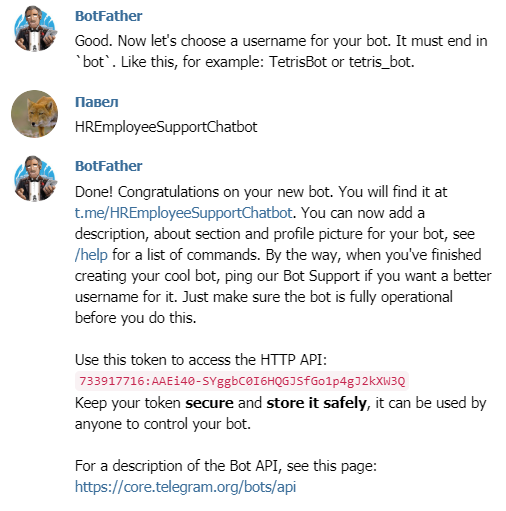
Донастройка чат бота
Вы всегда можете вернуться к @BotFather и изменить любые настройки чат-бота. В качестве рекомендуемых настроек рекомендуется установить логотип чат бота, описание и приветственное сообщениеУстановка логотипа/изображения чат бота
Для установки изображения отправьте @BotFather команду /setuserpick после чего выберите только что созданного бота на клавиатуре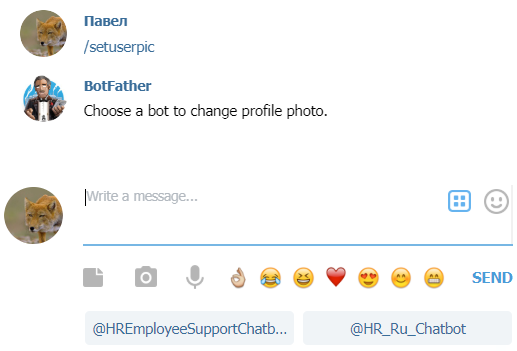
- jpg или png
- 256×256 px
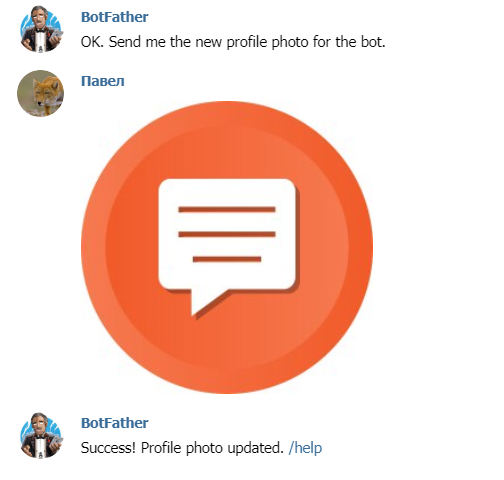
Установка описания
Описание это небольшой текст которые отображается перед первым обращением в чат бота и отвечает на вопрос, что этот бот умеет делать.Для установки описания, отправьте команду /setdescription и выберите вашего бота.